Trong lĩnh vực quản trị hệ thống Linux và máy chủ, việc phân quyền truy cập đóng vai trò then chốt trong bảo mật. Một trong những công cụ quyền lực nhất và được sử dụng rộng rãi nhất chính là lệnh sudo. Hiểu rõ sudo là gì không chỉ giúp bạn thực thi các tác vụ quản trị một cách dễ dàng mà còn đảm bảo hệ thống máy chủ vận hành ổn định và an toàn. Bài viết này, Thuê Máy Chủ Giá Rẻ, sẽ đi sâu vào lệnh sudo trong Linux là gì, cách nó hoạt động, và làm thế nào để sử dụng sudo một cách hiệu quả và bảo mật nhất.
Sudo là gì?
Sudo là một tiện ích chương trình không thể thiếu trên các hệ điều hành Unix và Linux, đóng vai trò như một cơ chế ủy quyền mạnh mẽ. Sudo là từ viết tắt của Superuser Do (Thực hiện với quyền Superuser, tức là quyền quản trị tối cao) hoặc Substitute User Do (Thực hiện với quyền Người dùng Thay thế).
Về bản chất, chức năng chính của sudo là cho phép một người dùng thông thường thực thi các lệnh với quyền của người quản trị (root) hoặc một user khác mà không cần biết mật khẩu root trực tiếp.
Điều này giúp quản trị viên hệ thống và người dùng chuyên nghiệp thực hiện các tác vụ cần quyền cao, như cài đặt phần mềm hay thay đổi cấu hình hệ thống, một cách an toàn và tiện lợi.
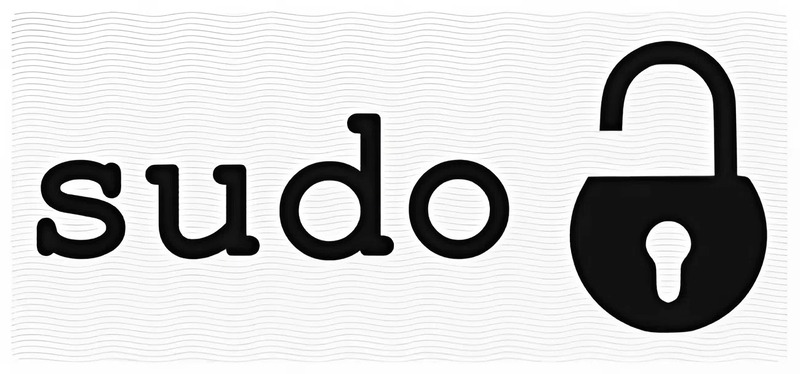
Sudo là gì?
Vai trò quan trọng của sudo trong Linux
1. Hạn chế rủi ro và tăng cường bảo mật
Sudo giới hạn rủi ro khi thao tác trực tiếp với quyền root. Khi một người dùng trực tiếp đăng nhập bằng tài khoản root (tài khoản có toàn quyền), bất kỳ lỗi đánh máy hoặc lệnh vô ý nào cũng có thể gây ra thiệt hại nghiêm trọng cho hệ thống.
Khi sử dụng sudo, bạn chỉ cấp quyền quản trị cho một lệnh cụ thể và trong một khoảng thời gian ngắn (thường là 15 phút), giảm thiểu đáng kể khả năng gây ra lỗi thảm khốc.
2. Phân quyền và kiểm soát linh hoạt
Sudo giúp phân quyền linh hoạt, chỉ cho phép user thực hiện các lệnh được cấp quyền. Thông qua file sudoers, quản trị viên có thể tinh chỉnh: user nào được phép chạy lệnh nào, với quyền của ai, và có cần nhập mật khẩu hay không. Điều này giúp kiểm soát chặt chẽ hành vi của người dùng và đảm bảo “đúng người đúng việc”.
Mỗi lần sudo được sử dụng đều được ghi lại (log) chi tiết, cung cấp nhật ký kiểm tra bảo mật rõ ràng về hành động của từng user.
3. Tối ưu hóa quy trình làm việc
Sudo cho phép bạn thực thi lệnh ngay trên shell hiện tại, không cần phải mở một session mới hay đăng xuất/đăng nhập lại tài khoản khác.
Sudo có nghĩa là gì đối với công việc hàng ngày? Nó chính là công cụ giúp các SysAdmin làm việc liên tục và hiệu quả mà vẫn đảm bảo được lớp bảo mật cần thiết.

Vai trò quan trọng của sudo trong Linux
Tại sao nên sử dụng sudo?
Các chuyên gia quản trị hệ thống luôn ưu tiên sử dụng sudo thay vì làm việc trực tiếp dưới quyền root vì lý do cốt lõi: bảo mật và độ ổn định.
Lợi ích bảo mật
- Hạn chế rủi ro khi dùng root trực tiếp: Khi bạn đăng nhập bằng tài khoản root, mọi lệnh bạn gõ đều có hiệu lực ngay lập tức lên toàn bộ hệ thống. Một lỗi đánh máy đơn giản, ví dụ như nhầm lệnh
rm -rf /my/important/folderthànhrm -rf /(xóa toàn bộ hệ thống), có thể dẫn đến thảm họa. Sudo giúp bạn chỉ cấp quyền root cho một lệnh cụ thể, giảm thiểu thời gian bạn làm việc trong chế độ nguy hiểm. - Thực thi lệnh từ xa qua SSH/Telnet: Khi truy cập máy chủ từ xa, nếu luôn dùng sudo, hệ thống vẫn duy trì lớp bảo mật của người dùng thông thường, giảm nguy cơ bị tấn công leo thang quyền hạn.
Quản lý quyền hạn linh hoạt
- Sudo cho phép người quản trị giao quyền hạn cụ thể cho từng người dùng hoặc nhóm (group) thông qua file cấu hình. Bạn có thể cho phép User A chỉ được khởi động lại dịch vụ web, nhưng cấm họ cài đặt phần mềm mới. Đây là một phương pháp kiểm soát truy cập vô cùng tinh tế và hiệu quả.
So sánh sudo và su (Switch User)
Phân biệt sudo và su (Switch User) là kiến thức nền tảng. Cả hai đều cấp quyền nâng cao, nhưng hành vi và cơ chế rất khác nhau. Bảng dưới đây so sánh chi tiết các đặc điểm và hành vi khác nhau giữa sudo và su để bạn dễ hình dung:
| Đặc điểm | Sudo | Su |
|---|---|---|
| Mục tiêu chính | Chạy một lệnh duy nhất với quyền root/user khác. | Chuyển đổi hoàn toàn sang tài khoản root/user khác và mở shell mới. |
| Yêu cầu mật khẩu | Mật khẩu của người dùng hiện tại. | Mật khẩu của người dùng đích (thường là mật khẩu root). |
| Môi trường (Shell) | Giữ nguyên môi trường làm việc của người dùng hiện tại. | Khởi động shell mới và tải biến môi trường của người dùng đích (tài khoản root). |
| Thời gian hiệu lực | Có timestamp (thường 15 phút) cho các lệnh sudo tiếp theo. | Duy trì quyền root cho đến khi người dùng gõ exit. |
Ví dụ:
sudo ls -ls /root: Bạn vẫn là User A, nhưng lệnhlsđược thực thi với quyền root để xem thư mục/root.su -: Bạn chuyển hoàn toàn thành User root cho đến khi kết thúc phiên.
Ưu điểm của sudo so với su:
- Ghi log chi tiết: Mỗi lần sudo được sử dụng, hệ thống sẽ ghi lại ai đã chạy lệnh nào và khi nào. Điều này rất quan trọng cho việc kiểm tra bảo mật (auditing).
- Phân quyền chi tiết: Sudo cho phép quản lý quyền theo lệnh, su chỉ cho phép chuyển đổi toàn bộ quyền.
- Không cần mật khẩu root: Trong môi trường máy chủ chuyên nghiệp, mật khẩu root thường được cất giữ cẩn thận và không chia sẻ. Sudo giải quyết vấn đề này bằng cách cho phép người dùng được tin cậy dùng mật khẩu của chính họ.
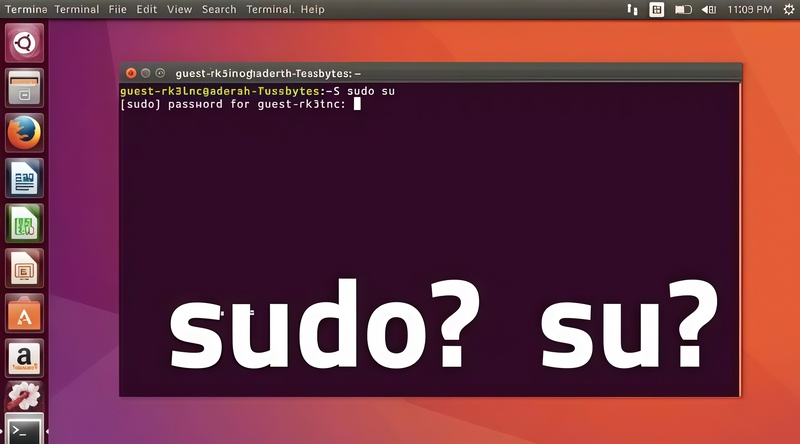
So sánh sudo và su
Cú pháp và cách sử dụng lệnh sudo cơ bản
Cú pháp:
Cách dùng lệnh sudo vô cùng đơn giản, chỉ cần thêm sudo vào trước bất kỳ lệnh nào cần quyền quản trị để chạy.
sudo [tùy chọn] [lệnh]
Các lệnh thường dùng:
| Lệnh | Mô tả |
|---|---|
sudo apt update |
Cập nhật danh sách gói phần mềm (tác vụ cần quyền root) |
sudo apt install nginx |
Cài đặt phần mềm Nginx |
sudo systemctl restart apache2 |
Khởi động lại dịch vụ Apache |
sudo nano /etc/hosts |
Chỉnh sửa file hệ thống /etc/hosts |
Sudo yêu cầu mật khẩu:
Khi chạy lệnh sudo lần đầu tiên trong một phiên, hệ thống sẽ kiểm tra timestamp (thời gian hiệu lực) và yêu cầu bạn nhập mật khẩu.
- Mật khẩu được yêu cầu là mật khẩu của user đang sử dụng, không phải mật khẩu tài khoản root.
- Timestamp (Thời gian hiệu lực): Nếu trong vòng 15 phút (cài đặt mặc định) bạn tiếp tục chạy sudo, hệ thống sẽ không yêu cầu nhập lại mật khẩu. Điều này giúp tối ưu hóa công việc của SysAdmin mà vẫn giữ được tính bảo mật cơ bản.
Các tùy chọn phổ biến của lệnh sudo
Ngoài việc chạy lệnh thông thường, sudo còn có nhiều tùy chọn nâng cao giúp quản lý quyền hạn chi tiết hơn:
| Tùy chọn | Chức năng | Ví dụ | Ý nghĩa |
|---|---|---|---|
-l |
Liệt kê lệnh có thể chạy | sudo -l |
Kiểm tra xem User có quyền sudo và có thể chạy những lệnh nào |
-u user |
Chạy lệnh dưới quyền user khác | sudo -u www-data touch /var/log/web.log |
Tạo file log dưới quyền user www-data của máy chủ web, quan trọng cho Dev/Ops |
-i |
Mô phỏng đăng nhập (root) | sudo -i |
Chuyển sang shell root hoàn chỉnh, tải biến môi trường root |
-s |
Chạy shell root (tải môi trường user) | sudo -s |
Chuyển sang shell root nhưng giữ lại biến môi trường của user hiện tại |
-k |
Xóa timestamp | sudo -k |
Buộc phải nhập lại mật khẩu cho lần sudo tiếp theo, giúp khóa session bảo mật |
-v |
Cập nhật timestamp | sudo -v |
Gia hạn thời gian hiệu lực 15 phút mà không cần chạy lệnh thực tế |
Bạn có thể kết hợp sudo với nhiều lệnh bằng dấu chấm phẩy (;) hoặc logic AND (&&):
sudo apt update && sudo apt upgrade -y
Đây là ví dụ sudo nâng cao giúp tự động hóa quá trình cập nhật hệ thống.
Sử dụng sudo để quản lý file và thiết bị lưu trữ
Sử dụng sudo để thay đổi quyền truy cập file/folder:
Các lệnh quản lý quyền truy cập và sở hữu file luôn cần quyền root.
- Thay đổi quyền truy cập:
sudo chmod 755 /path/to/script.sh(Cấp quyền thực thi cho script). - Thay đổi sở hữu:
sudo chown user:group /path/to/file(Chuyển sở hữu file cho một user và nhóm cụ thể).
Sử dụng sudo để mount thiết bị lưu trữ:
- Mount USB, ổ cứng ngoài:
sudo mount /dev/sdb1 /mnt/usb(Thao tác gắn/gỡ thiết bị vào cây thư mục luôn cần quyền root).
Quản lý người dùng và quyền sudo
Để một người dùng có thể sử dụng sudo, họ phải được liệt kê trong file sudoers hoặc là thành viên của nhóm được cấp quyền (thường là nhóm sudo hoặc wheel).
Thêm người dùng vào nhóm sudoers:
Giả sử bạn cần cấp quyền sudo cho User tên là devuser trên Ubuntu:
sudo usermod -aG sudo devuser
Lệnh usermod (user modify) với tùy chọn -aG (append to Group) sẽ thêm devuser vào nhóm sudo. Sau khi thực hiện, devuser cần đăng xuất và đăng nhập lại để quyền hạn mới có hiệu lực.
Kiểm tra quyền sudo:
Người dùng có thể kiểm tra xem mình có quyền sudo và có thể chạy những lệnh nào:
groups
# Hoặc
sudo -lCấu hình nâng cao với file sudoers
Giới thiệu file /etc/sudoers và tầm quan trọng của visudo:
File /etc/sudoers là trái tim của cơ chế sudo. Thuê Máy Chủ Giá Rẻ khuyến cáo bạn chỉ sử dụng lệnh visudo để chỉnh sửa file này.
- Tầm quan trọng của visudo:
visudolà một trình soạn thảo file sudoers đặc biệt. Khi bạn lưu file, visudo sẽ tự động kiểm tra cú pháp. Nếu phát hiện lỗi cú pháp, nó sẽ ngăn không cho bạn lưu, nhờ đó tránh được tình trạng khóa toàn bộ quyền sudo trên máy chủ. - Địa điểm file:
/etc/sudoers(hoặc các file nhỏ hơn trong thư mục/etc/sudoers.d/).
Ví dụ cấu hình phổ biến:
Cú pháp trong file sudoers được viết theo format:
User_hoặc_Group Host = (RunAs_User:RunAs_Group) CÁC_LỆNH_ĐƯỢC_PHÉP
| Cấu hình | Ý nghĩa chi tiết |
|---|---|
%sudo ALL=(ALL:ALL) ALL |
Tất cả thành viên của nhóm sudo có thể thực thi tất cả lệnh, dưới quyền bất kỳ user nào, trên bất kỳ host nào |
devuser ALL=(root) NOPASSWD: /usr/sbin/service apache2 restart |
User devuser có thể khởi động lại dịch vụ Apache mà không cần nhập mật khẩu (NOPASSWD) |
Ví dụ quyền cụ thể cho user (Chặn một số lệnh):
Bạn có thể cấm user chạy các lệnh nguy hiểm, ngay cả khi họ có quyền sudo:
# Cho phép user chạy tất cả lệnh trừ "rm"
devuser ALL=(ALL) ALL, !/bin/rm
Đây là kỹ thuật nâng cao giúp quản lý chi tiết quyền hạn, đảm bảo tính bảo mật của hệ thống.
Khắc phục các lỗi thường gặp khi dùng sudo
Khi làm việc với lệnh sudo, đặc biệt đối với người mới làm quen với Terminal, việc gặp lỗi là điều khó tránh khỏi.
Lỗi 1: sudo: command not found
- Nguyên nhân: Lệnh sudo chưa được cài đặt trên hệ thống (thường xảy ra trên các bản phân phối Linux tối giản hoặc mới).
- Cách khắc phục:
- Đăng nhập bằng tài khoản root (
su -). - Cài đặt sudo bằng lệnh tương ứng của hệ thống:
- Ubuntu/Debian:
apt install sudo - CentOS/RHEL:
yum install sudo
- Ubuntu/Debian:
- Đăng nhập bằng tài khoản root (
Lỗi 2: User is not in the sudoers file. This incident will be reported
- Nguyên nhân: User hiện tại đang cố gắng sử dụng lệnh sudo nhưng chưa được cấp quyền sudo trong file cấu hình.
- Cách khắc phục:
- Đăng nhập bằng tài khoản root hoặc một user khác có quyền sudo.
- Sử dụng lệnh
usermodđể thêm user bị lỗi vào nhóm sudo (xem mục “Thêm người dùng vào nhóm sudoers”). - Nếu lỗi xảy ra với tài khoản root bị vô hiệu hóa, bạn cần khởi động lại máy chủ vào chế độ Single User Mode hoặc Recovery Mode để chỉnh sửa file
/etc/sudoersbằng visudo.
Lỗi 3: Quên mật khẩu sudo hoặc root
- Khắc phục: Không có cách nào khôi phục mật khẩu sudo trực tiếp. Bạn phải thực hiện quy trình reset password của hệ thống thông qua chế độ Recovery Mode hoặc đĩa Live CD/USB để truy cập và thay đổi mật khẩu root hoặc user sudo.
Sudo trên các bản phân phối Linux khác nhau
Cơ chế sudo là chuẩn chung, nhưng cách cấu hình mặc định có sự khác biệt giữa các Linux distro phổ biến:
- Ubuntu/Debian: Mặc định tài khoản root bị vô hiệu hóa (không có mật khẩu), mọi tác vụ quản trị đều được thực hiện thông qua sudo bởi user đầu tiên được tạo.
- CentOS/RHEL/Fedora: Tài khoản root thường được kích hoạt. Các user được cấp quyền sudo sẽ thuộc nhóm wheel thay vì nhóm sudo (tuy nhiên cơ chế hoạt động vẫn tương tự).
Nếu bạn đang thuê máy chủ tại các nhà cung cấp khác nhau, việc nắm rõ sự khác biệt này sẽ giúp bạn thiết lập bảo mật chuẩn xác ngay từ đầu.
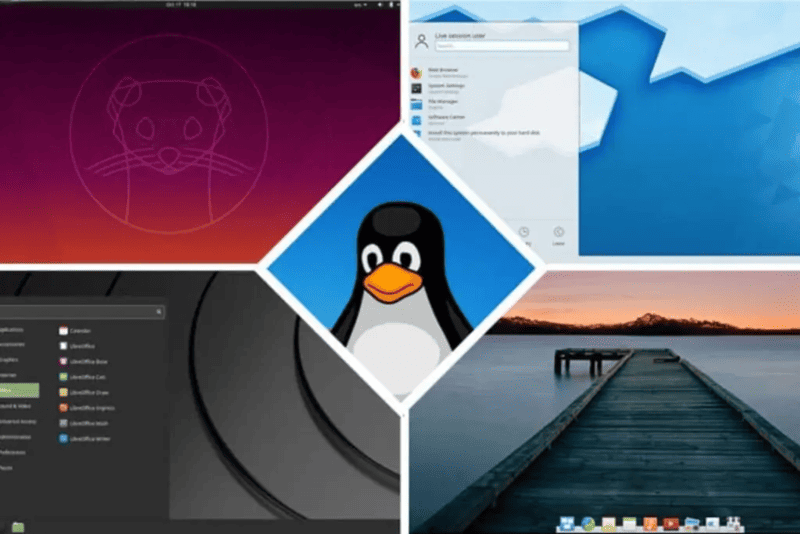
Sudo trên các bản phân phối Linux khác nhau
Những lưu ý khi sử dụng sudo
- Chỉ cấp quyền sudo khi cần thiết: Áp dụng nguyên tắc quyền tối thiểu. Nếu một user không cần quyền sudo, đừng cấp cho họ.
- Sử dụng mật khẩu mạnh, bảo mật: Kể cả khi sudo dùng mật khẩu user thường, mật khẩu đó vẫn là chìa khóa để truy cập quyền root.
- Kiểm tra kỹ lệnh trước khi thực thi: Hãy dành thêm vài giây để đọc lại lệnh, đặc biệt là các lệnh
rm,mv,chown, hoặcchmodchạy với sudo.

Những lưu ý khi sử dụng sudo
FAQ – Câu hỏi thường gặp về sudo
1. Sudo là gì và khác root thế nào?
Sudo cho phép user bình thường chạy lệnh với quyền root hoặc user khác tạm thời, ghi log và giới hạn quyền, bảo mật hơn so với dùng root trực tiếp.
2. Lệnh sudo trong Linux dùng để làm gì?
Lệnh sudo trong Linux được dùng để thực thi các lệnh với quyền nâng cao. Ví dụ: cài đặt phần mềm, chỉnh sửa file hệ thống, khởi động dịch vụ,… mà không cần chuyển hẳn sang tài khoản root.
3. Tùy chọn sudo -i dùng để làm gì?
Tùy chọn sudo -i mô phỏng đăng nhập root hoàn chỉnh, mở shell với toàn bộ biến môi trường của root. Đây là cách thuận tiện khi cần thực hiện nhiều lệnh với quyền root liên tiếp.
4. Lỗi “permission denied” khi dùng sudo là gì?
Lỗi này xuất hiện khi user không có quyền thực thi lệnh sudo hoặc lệnh yêu cầu quyền mà user chưa được cấp. Kiểm tra quyền bằng sudo -l hoặc thêm user vào nhóm sudoers nếu cần.
5. Cách reset mật khẩu sudo hoặc root khi quên?
Đăng nhập bằng root (nếu có) và thay đổi mật khẩu user:
passwd username
Sau đó user có thể sử dụng lệnh sudo với mật khẩu mới.
6. Cách cấp quyền sudo cho user trên Ubuntu?
- Thêm user vào nhóm sudoers: sudo usermod -aG sudo username
- Hoặc chỉnh sửa file
/etc/sudoersvớivisudođể cấp quyền chi tiết cho từng lệnh.
7. Sudo su là gì và khi nào nên dùng?
sudo su cho phép user với quyền sudo chuyển sang shell root toàn quyền mà không cần mật khẩu root. Dùng khi cần thao tác toàn quyền root tạm thời.
8. Kiểm tra quyền sudo của user như thế nào?
- Xem nhóm user: groups
- Liệt kê quyền sudo: sudo -l
9. Có thể dùng sudo mà không nhập mật khẩu không?
Có thể cấu hình trong file sudoers:
username ALL=(ALL) NOPASSWD: /path/to/command
Chỉ nên áp dụng cho các lệnh cụ thể để đảm bảo bảo mật.
10. Sudo AI là gì?
Sudo AI không phải là lệnh trong Linux mà là một khái niệm/mô hình ứng dụng AI, không liên quan trực tiếp đến lệnh sudo. Trong Linux, mọi thao tác liên quan đến quyền đều dùng sudo, sudo su, sudoers,…
Kết luận
Sudo là công cụ quan trọng giúp thực thi lệnh với quyền root an toàn, minh bạch và có kiểm soát. Nó cho phép quản trị viên thực hiện tác vụ quyền cao mà không cần đăng nhập trực tiếp root. Hãy chỉ cấp quyền sudo khi cần thiết và dùng visudo để cấu hình file sudoers an toàn.

Để lại một bình luận